Como ver quais aplicativos do Android acessam o microfone e a câmera
Como ver quais aplicativos do Android acessam o microfone e a câmera? Quer saber se tem algum aplicativo do seu celular acessando a câmera ou o microfone sem autorização? Mostraremos a seguir como verificar quais aplicativos têm acesso a eles e como bloquear este acesso.
Passo a passo para ver quais aplicativos do Android acessam o microfone e a câmera
1. Abra o aplicativo Configurações do Android, puxe a barra de notificação para baixo e toque no ícone da engrenagem.
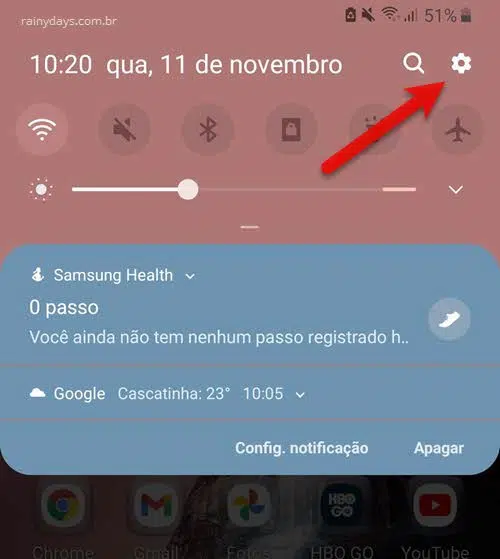
2. Entre em Privacidade.
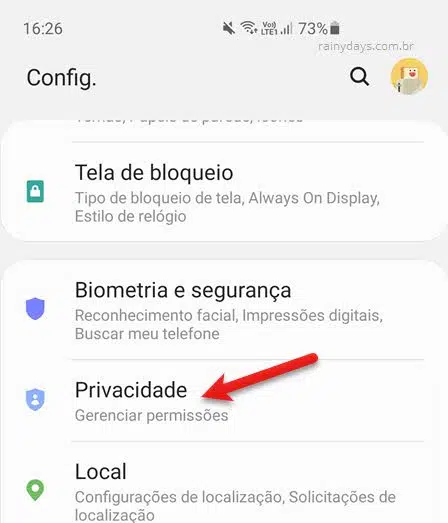
Se o seu não aparecer a opção “Privacidade”, entre em “Aplicativos”. Toque no ícone de três bolinhas no canto superior direito e entre em “Permissões de aplicativos”.
3. Toque em Gerenciar permissões.
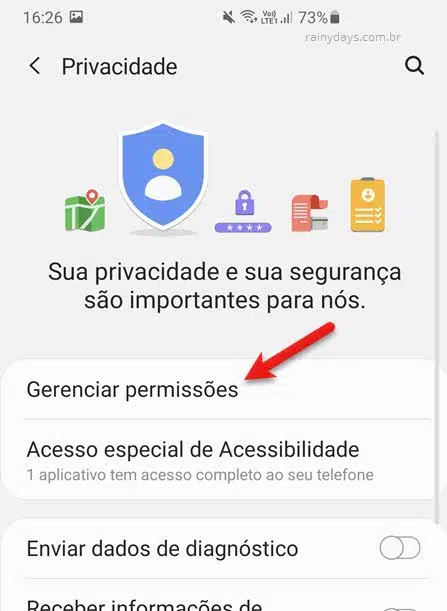
4. Vai abrir uma lista com as diferentes permissões solicitadas pelos aplicativos. Toque em Câmera e depois em Microfone para visualizar os aplicativos que estão acessando esses sensores.
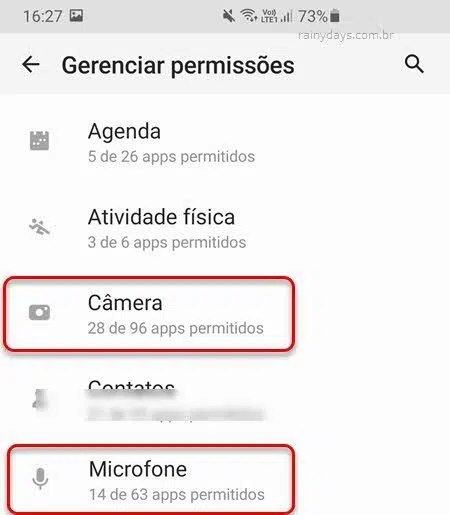
5. Ao entrar em “Câmera” ou em “Microfone” vai aparecer a lista de aplicativos que têm acesso ao sensor. Toque em cima do aplicativo que quiser bloquear o acesso.
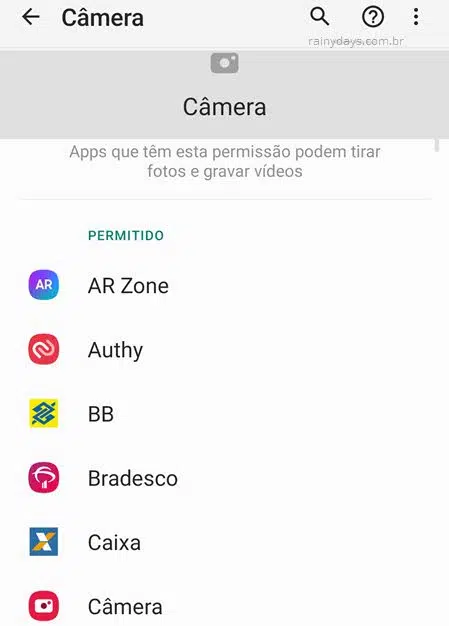
6. Se não quiser permitir o acesso do aplicativo à câmera toque em Negar.
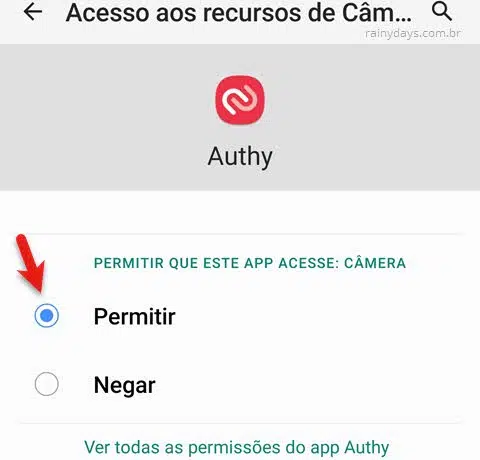
Em versões antigas de Android é só tocar no botão do lado direito do aplicativo para desativar ou ativar o acesso à câmera.
Repita os mesmos passos para visualizar os aplicativos que acessam o microfone.
Mas atenção! Alguns aplicativos não funcionarão corretamente caso você desative permissões necessárias para seu uso. Por exemplo, ao desativar o acesso à câmera de aplicativos de bancos, eles não abrirão corretamente, e você vai achar que é algum problema com o celular, mas na verdade é culpa da permissão que você negou.
